Windows 7 Hot Keys: Jak je používat
Podívejme se na to, co jsou schopny horké klávesy Windows 7, protože díky jejich použití budete mít nové možnosti při práci s počítačem a interakce s nimi bude mnohem jednodušší.
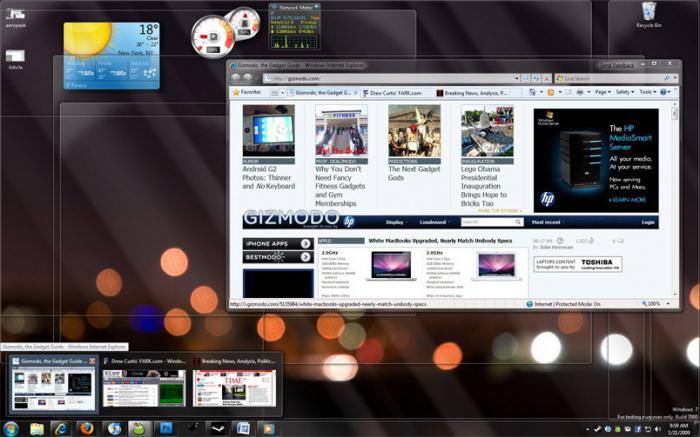
Inovace
Při práci s operačním systémem Windows většina uživatelů používá tradiční a známé klávesové zkratky, například "Ctrl + C". Je však nepravděpodobné, že někdo ví všechny klávesové zkratky systému Windows 7, protože tento operační systém výrazně rozšířil jejich seznam.
Jak spravovat okna?
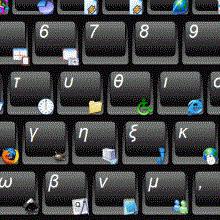
Zvažte vše v pořádku. Za prvé, hovoříme o horkých klávesách Windows 7, jejichž cílem je zjednodušit práci s okny.
- Kombinace kláves "Win + Tab" umožňuje přepínat mezi okny spuštěných programů pomocí klávesnice. Pokud je téma "Aero" zvolena jako aktivní, přepínání se provádí pomocí krásného 3D efektu. Mimochodem, všimneme si, že "horké klávesy" systému Windows 7 přejmenovat objekt vám nepomůže, protože to stačí použít "F2". Systém oken se stal mnohem poslušnějším. Okno lze nyní přesunout na titulní obrazovku tak, aby se rozvinula. Pokud přesunete vodič na stranu, otevře se pouze polovina obrazovky. Okno můžete odpojit přesunutím nad nadpisem.
- Je zajímavé, že všechny tyto akce lze snadno provést pomocí klávesových zkratek. Chcete-li to provést, použijte kombinaci "Šipky Win +". V některých případech je tento přístup velmi vhodný.
- Chcete-li maximalizovat všechna okna, s výjimkou aktivních, použijte příkaz "Win + Home".
- "Shift + Win + tlačítko dolů" - "klávesové zkratky" Windows 7, které umožňují minimalizovat a maximalizovat okna ve výšce.
Měřítko

- Měření lze provést podle klíčů "Win + plus". Mnoho externích programů má schopnost měnit velikost prvků umístěných v nich. Můžete například použít kombinaci "Ctrl + plus" při čtení textu v prohlížeči a text se tak zvýší, což je velmi výhodné pro určité weby, kde webmasteři zvolí velmi malé písmo. Takový nárůst bude obzvláště užitečný pro osoby se špatným zrakem. Můžete však nejen zvětšit obraz v programu, který jej podporuje. Klepnutím na kombinaci "Win + Plus" v libovolném okně systému Windows se na obrazovce zobrazí měřítko lupy. Současně kombinace "Win + Minus" sníží obraz a vrátí do něj původní rozměry.
- "Win + M" je kombinace, která umožňuje minimalizovat všechna okna. Stejná akce se objeví, pokud kliknete myší na obdélník, který se nachází v dolní části obrazovky.
- "Win + Space" - zobrazí plochu, čímž jsou všechna okna transparentní.
Práce s hlavním panelem

- Kombinace funkce "Win + T" vám umožňuje změnit fokus mezi ikony programů, které se dostaly na panel nástrojů Rychlé spuštění. Pokud podržíte klávesu Shift, spínání bude provedeno v opačném pořadí. Po zaostření můžete stisknout tlačítko "Enter" a zvolený program se spustí nebo otevře.
- "Win + 1-9" - tato kombinace vám umožňuje rychle se vrátit do programu, který odpovídá číslu ikony.
- Shift + Win + Digit je kombinace, která spustí kopii programu.
Seznam skoků
- Každý program, fixovaný na hlavním panelu, má takzvaný skokový seznam. Otevře se kliknutím myši nebo kombinací "Alt + Win + number".
- "Ctrl + Shift + klepnutí myší" - spustí program s právy správce.
- "Shift + myši (pravé tlačítko)" - umožňuje otevřít programové menu, pokud již běží, nebo menu ikon, pokud program ještě není spuštěn.
Pracujte s dirigentem

- Funkce "Win + B" přesune zaměření na oblast zásobníku (mluvíme o těch malých ikonách, které se nacházejí v blízkosti hodin). Poté můžete například vyvolat nabídku požadované ikony.
- "Win + E" - otevře se "Počítač". Pro některé akce je to velmi pohodlná kombinace, ale obtížné si na to zvyknout.
- "Win + Pause" - spouští "Vlastnosti systému" dialogové okno Můžete ji také otevřít pomocí vlastností ikony počítače.
- "Win + P" - spustí režim prezentace. Jedná se o funkci výběru zobrazení.
- "Win + G" - přepíná gadgety pro stolní počítače.
- "Ctrl + Shift + N" - umožňuje vytvořit složku. Toto řešení je rychlejší než podobné, implementované myší. Funguje v libovolné složce, a to i v "ploše".
- "Alt + up" - umožňuje dosáhnout úrovně nahoru.
- "Alt + P" - možnost zobrazit náhled přímo v okně, můžete rychle zobrazit například textové dokumenty nebo obrázky.
Další funkce
- Kombinace klávesy "Shift" a klepnutí na soubor se spustí kontextové nabídky který má možnost kopírovat jako cestu. V tomto případě je soubor zkopírován na úplnou cestu k vyrovnávací paměti. Navíc díky kombinaci v nabídce "Odeslat" bude mnoho dalších cest.
- Kombinací klávesy "Shift" kliknutím myši na složku se otevře kontextové menu, které obsahuje další položku odpovědnou za otevření příkazového okna. Jinými slovy, příkazový řádek je aktivován a cesta k zadanému adresáři již bude nastavena.
Klasické týmy
Nyní poskytujeme klávesové zkratky, které fungují téměř ve všech verzích systému Windows.
- "Win + R" zobrazuje dialog "Spustit program" a je analogický příkazu "Spustit" "Spustit".
- "Win + D" umožňuje minimalizovat všechna okna najednou nebo se vrátit do původního stavu.
- "Win + Control + F" spouští schopnost vyhledávat počítače.
- "Printscreen" vytvoří úplný snímek obrazovky.
- Alt + Printscreen vytvoří snímek obrazovky okna.
- "Win + Tab" - provádí přepínání tlačítek na hlavním panelu.
- "F6" se pohybuje mezi různými panely. Například mezi panel rychlého spuštění a pracovní plochu.
- Ctrl + A vybírá vše (text a objekty).
- "Ctrl + C" kopíruje do schránky.
- "Ctrl + X" zkracuje do schránky. Pokud tuto akci použijete v aplikaci Internet Explorer, otevře se okno s kopií celého obsahu tohoto okna.
- Ctrl + S uloží aktuální dokument nebo projekt.
- "Ctrl + O" vyvolá okno výběru souboru, kterým se očekává otevření dokumentu nebo projektu.
- "Ctrl + P" spustí tiskovou službu.
- "Alt + Enter" provede přechod na režim celé obrazovky a zpět.
Práce na textu
- Ctrl + C kopie.
- "Ctrl + X" - aktivuje funkci "Vyjmout".
Takže jsme přezkoumali hlavní klávesové zkratky Windows 7.
- "Ctrl + šipky" (vlevo, vpravo) prochází jednotlivými slovy ve vašem textu. Funkce je k dispozici mimo textový editor. Například je velmi vhodný pro použití adresní lišta prohlížeč.
- Ctrl + Domov se přesune na začátek nebo konec dokumentu.

Nyní trochu o práci se soubory.
- Shift + F10 (Menu) zobrazí menu, stejně jako klepnutí na tlačítko myši.
- "Alt + Enter" volá "Vlastnosti objektu".
- Přetažení + Posun přesune objekt.
- Kliknutí myší v kombinaci s klávesou "Ctrl" vybírá několik objektů, jejich pořadí může být libovolné.
- Sdílení kliknutí myší klávesou Shift zvýrazní zadaný počet sousedních objektů.
- Klávesa "Enter" spustí objekt. Podobný výsledek lze dosáhnout dvojitým kliknutím myši.
- "Odstranit" lze použít k odstranění vybraného objektu.
- Stisknutím kombinace kláves "Shift" a "Delete" můžete trvale smazat objekt bez uložení do známého koše.
- "F3" aktivuje nebo skryje vyhledávací lištu pro vodič.
- Při otočení na číselnou klávesnici (vlevo-vpravo) můžete navigaci používat ve stromu prohlížeče a minimalizovat a rozšiřovat vnořené adresáře.
- Hvězdička, která je spuštěna z číselné klávesnice, zobrazí všechny složky ve vybraném adresáři.
- F5 aktualizuje okno aplikace Explorer nebo Internet Explorer.
- Backspace naviguje v aplikaci Internet Explorer nebo v okně Průzkumník.
- "F4" provede přechod do adresního řádku prohlížeče nebo prohlížeče.
- "Alt + Tab" vyvolá menu přechodů mezi okny a také provádí pohyb na něm.
- Alt + Shift + Esc provede přechod mezi otevřenými okny v pořadí, ve kterém byly otevřeny.